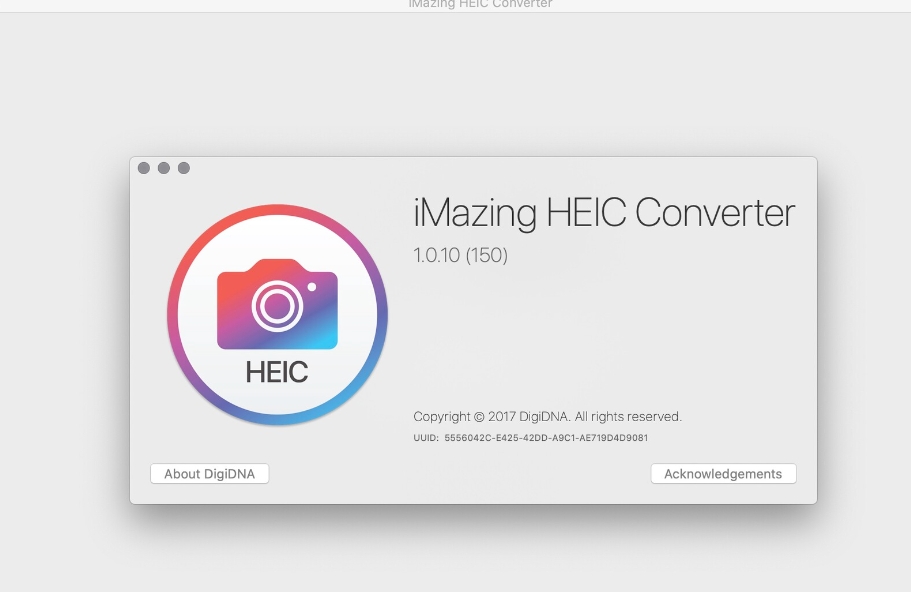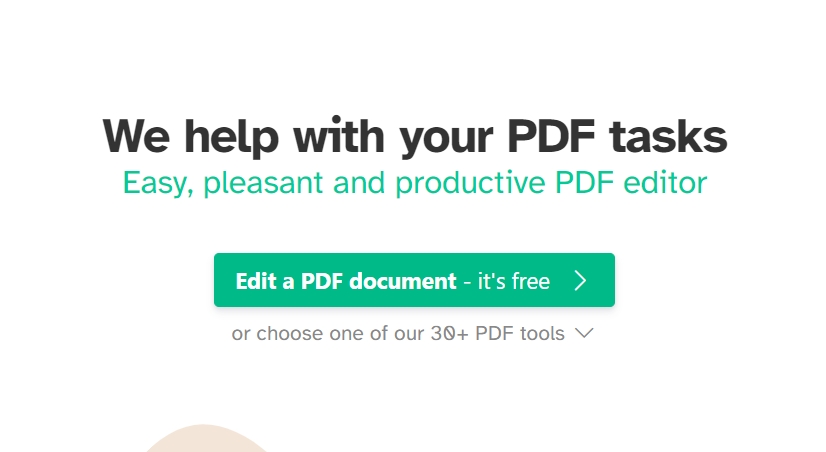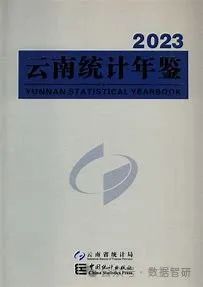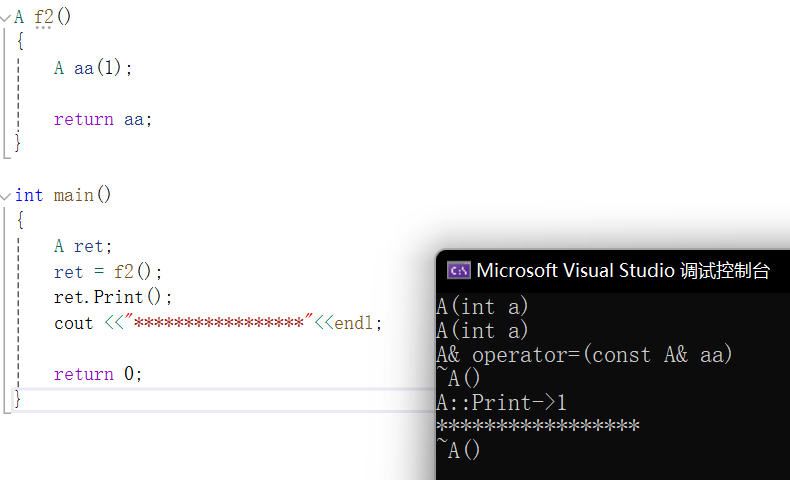文章目录
- 1. 概念介绍
- 2. 使用方法
- 3. 示例代码
我们在上一章回中介绍了Sliver综合示例相关的内容,本章回中将介绍PopupMenuButton组件.闲话休提,让我们一起Talk Flutter吧。

1. 概念介绍
我们在本章回中介绍的PopupMenuButton组件位于AppBar右侧,通常显示三个圆点图标,点击该图标时弹出的菜单就是PopupMenuButton,点击菜单中的选项后菜
单自动关闭。如果有看官不理解的话可以查看下面的程序运行效果图。本章回中将详细介绍PopupMenuButton的使用方法。011popMenu.gif
2. 使用方法
和其它组件一样PopupMenuButton组件提供了相关的属性,通过这些属性可以控制该组件,下面是该组件中常用的属性:
- icon属性:主要用来控制按钮的图标,默认是三个白色的圆点;
- color属性:主要用来控制弹出菜单的背景颜色,默认是白色;
- shape属性:主要用来控制菜单的形状,默认是矩形;
- onOpened属性:该属性是方法类型,菜单弹出时回调;
- onCanceled属性:该属性是方法类型,菜单关闭时回调;
- onSelected属性:该属性是方法类型,选择某个菜单项时回调该方法;
- itemBuilder属性:该属性用来存放菜单中的选项,可以存放多个菜单选项;
这些属性中,我们重点介绍一下itemBuilder属性,我们需要使用PopupMenuItem或者CheckedPopupMenuItem组件给它赋值。这两个组件中都包含两个常用属性, - child属性:用来控制菜单选项的显示内容,通常使用Text组件或者Icon组件给它赋值;
- value属性:用来控制菜单选项的值,onSelected属性对应的方法中会把这个值传递给方法的参数;
介绍完这些属性后,我们将在后面的小节中通过示例代码来演示它们的具体用法。
3. 示例代码
actions: [
///这个组件自带三个点的icon,不需要单独添加,可以通过icon属性修改
PopupMenuButton(
// icon: Icon(Icons.ac_unit),
///弹出菜单的背景颜色,不过会把icon的颜色也修改了
// color: Colors.grey,
///控制菜单的形状,修改为圆角
shape: RoundedRectangleBorder(
borderRadius: BorderRadius.circular(16),
),
///控制菜单弹出位置over就在appBar上,under在AppBar下方,默认值是over
position:PopupMenuPosition.over,
///控制菜单的偏移位置,正值向右和下偏移,负值向左和上偏移
offset: const Offset(-16,0),
///选择菜单的某个item后的回调方法,这个value和item中的value属性一致,如果item中
///没有给value属性赋值,那么该方法不会被回调
onSelected: (value){ debugPrint('selected: $value');},
///meun打开和关闭时的回调方法
onOpened: () => debugPrint('open'),
onCanceled: () {debugPrint('cancel');},
///菜单的初始值,与该值相等的item会被标记为选中状态
initialValue: 'two',
///创建菜单项
itemBuilder: (context) {
// return <PopupMenuItem<String>>[
return [
///建议指定value属性
PopupMenuItem<String>(
value: 'one',
onTap: ()=> debugPrint('tap one'),
child: const Text('1'),
),
PopupMenuItem<String>(
value:'two',
onTap: ()=> debugPrint('tap two'),
child: const Text('2'),
),
PopupMenuItem<String>(
value:'three',
onTap: ()=> debugPrint('tap three'),
child: const Text('3'),
),
///另外一种菜单项目,它可以被选择,通过checked控制,默认值为false,设置为true时显示对号;
const CheckedPopupMenuItem<String>(
value: 'four',
checked:true,
child: Text('4'),
),
];
},
),
],
在上面的示例代码中,我们添加了四个菜单项目,前三个菜单项都相同,最后一个菜单项带一个对号,表示被选择。此外,PopupMenuButton组件需要放到AppBar组件的actions属性中,这个在代码中可以看到。
看官们,与"PopupMenuButton组件"相关的内容就介绍到这里,欢迎大家在评论区交流与讨论!